Créer un raccourci vers Sauvegarder et restaurer\Créer une image système
Windows 7, Windows 8 et Windows 10 sont livrés avec un outil intégré qui vous permet de créer une sauvegarde d'image système comprenant les données système et les données utilisateur. Il se trouve dans Panneau de configuration\Sauvegarde et restauration. Sous Windows 8 et Windows 10, cela s'appelle Sauvegarde et restauration (Windows 7). Si vous préférez cet outil à d'autres outils et applications disponibles pour l'imagerie système, vous pourriez être intéressé par la création d'un raccourci pour lancer l'assistant d'image système en un seul clic.
L'image créée par cet outil est en fait un gros fichier. Selon la taille de la sauvegarde, il peut également s'agir de plusieurs fichiers contenant tous les fichiers système, l'intégralité de la partition ou l'intégralité du disque dur de votre PC ou ordinateur portable. Plus tard, vous pouvez utiliser l'image créée pour restaurer rapidement votre système d'exploitation à un état de fonctionnement.
À créer un raccourci vers Sauvegarder et restaurer\Créer une image système vous devez procéder comme suit :
- Faites un clic droit sur le bureau et sélectionnez Nouveau - Raccourci.
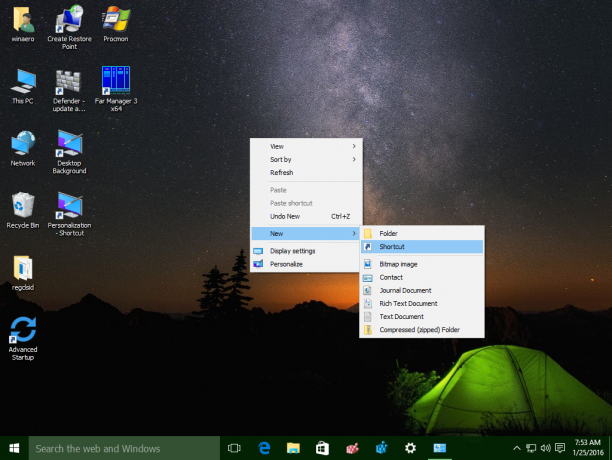
- Tapez ce qui suit dans la cible du raccourci :
sdclt.exe /BLBBACKUPWIZARD

- Nommez ce raccourci comme "Créer une image système" et terminez l'assistant.

- Définissez l'icône souhaitée pour le raccourci que vous venez de créer si vous n'êtes pas satisfait de celui par défaut. Cliquez à nouveau sur OK pour fermer les propriétés.
Désormais, lorsque vous devez créer une image système avant d'installer une application ou à d'autres fins de sauvegarde, vous pouvez simplement exécuter ce raccourci.  Alternativement, vous pouvez créer un raccourci vers créer un point de restauration système.
Alternativement, vous pouvez créer un raccourci vers créer un point de restauration système.


